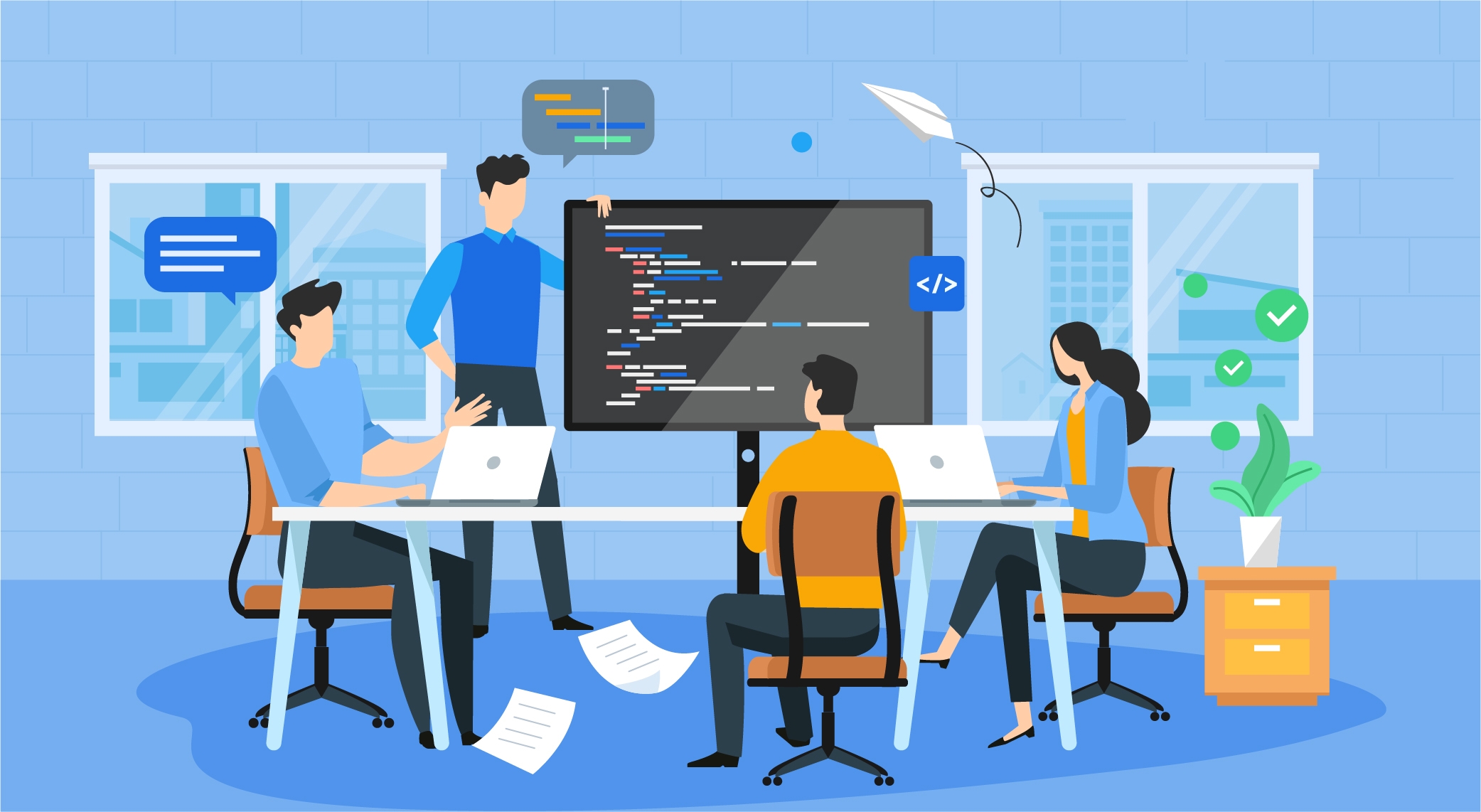甘特图通常用于项目管理,以图示的方式展示项目列表和时间刻度,标识出每个项目的起始时间和结束时间,能够直观地表明任务计划在什么时候进行,以及实际进展与计划要求的对比。
Excel做甘特图的局限性
目前,用 Excel 做甘特图是比较常见的方式之一。用 Excel 做甘特图除了常见的用列拆解任务,行设置时间的方式制作甘特图外,还可以通过开发工具栏(Mac 版 WPS 目前还未开发该功能)中的窗体控件设置动态甘特图。
但使用 Excel 做甘特图有一定的局限性:一是制作不够简单,特别是在 Mac 上的操作步骤比较繁琐;二是功能比较单一,不能很好地关联到其它任务、数据和功能上;三是数据的同步存在限制,每次发生变更需要另存版本,统一发送给相关团队成员。
今天就给大家分享一个比 Excel 做甘特图更简单方便的方法——使用项目管理工具 ONES 来制作甘特图。
用 ONES 制作甘特图
ONES 系统中配置了项目计划组件(甘特图),用于规划项目计划和跟踪项目进度。项目管理者可以对项目进行 WBS 分解,且可对里程碑和交付物进行管理。
除此之外,ONES 还支持数据联动,支持导入 ONES Project 中的迭代和任务,项目成员可以在甘特图中查看迭代和任务的工作量及进度情况,将项目计划与迭代、任务管理工具紧密结合,确保计划稳步推进。
1. 新建甘特图,规划项目工作
点击左侧列表处的「+新建工作」按钮,或者在甘特图上方点击「+工作」,即可创建一个新的甘特图。

2. 在甘特图中设置详情
当新建好甘特图之后,项目管理者可以对项目进行 WBS 分解,分解后的任务可一键指派给对应的项目成员。之后你可以设置里程碑,标记项目中重大的时间点、事件或决策点,为里程碑设置交付物,明确验收目标,项目管理井然有序。
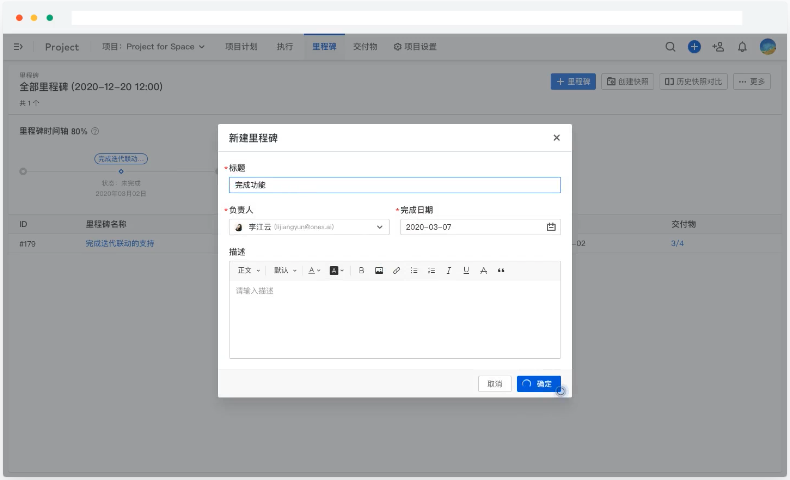
每一项任务都有上下游的关系。在 ONES 中,项目管理员可以直接在甘特图中通过拖拽,或者在任务详情中点击「添加前置依赖」或者「添加后置影响」来设置前后置关系,使各项工作之间的关联关系一目了然。
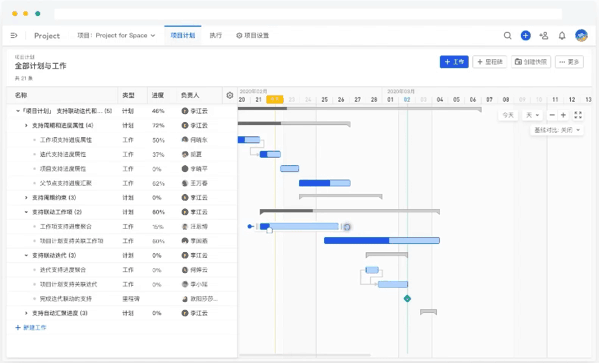
3. 联动项目数据
ONES Plan 中的甘特图提供了跨产品的数据联动,支持导入 ONES Project 中的项目和迭代,可以在甘特图中查看项目和迭代的工作量和进度情况。
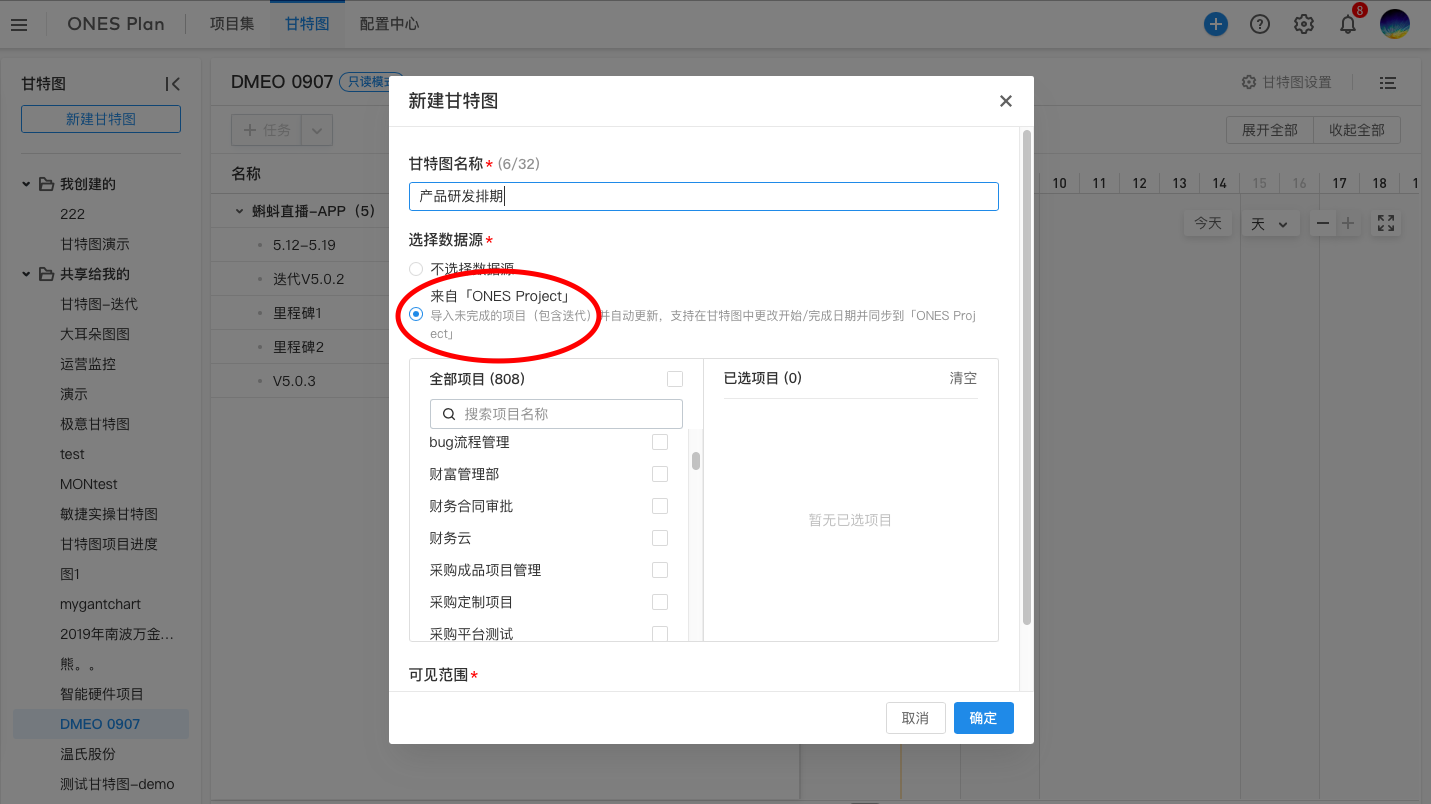
4. 把控项目进度
ONES 支持按天、周、月视图查看进度,帮助项目管理员从不同的时间跨度上,把握整体的项目完成情况。另外,甘特图制作完成之后,项目管理者也可以通过基线来对比监控项目计划的执行情况,及时调整项目推进速度。
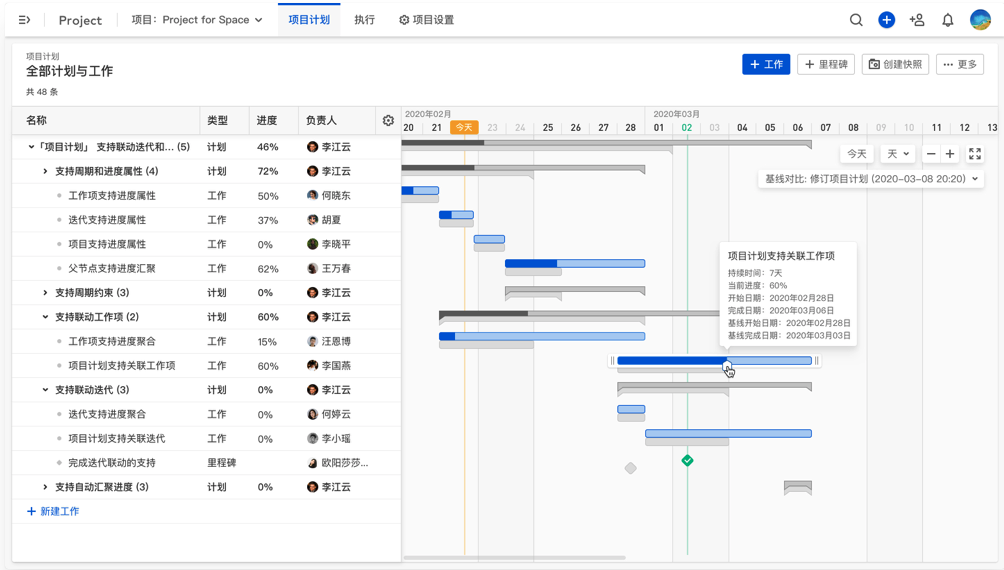
如果您对 ONES 的甘特图感兴趣的话,欢迎点击文章下方或者右上角的「免费试用」按钮,创建试用团队进行免费体验,如您在体验过程中遇到问题,也可随时联系我们的客服人员进行咨询。